
Les symboles de chat (également appelés «émoticônes» ou «emoji») ont été utilisés pour la communication en ligne, et Facebook offre de nombreuses façons amusantes de pousser encore plus loin cette convention. Il existe plusieurs options, comme des autocollants et des GIF, pour donner plus de flair à vos publications, commentaires et messages.
Table des matières
Utilisez Emoji pour exprimer vos sentiments
Les emojis sont de petites icônes colorées pour donner à quelqu’un une idée de la teneur de votre message d’un simple coup d’œil. Vous pouvez utiliser des emojis à la fois sur Facebook et sur l’application Facebook Messenger, et ils peuvent être placés dans des commentaires, des publications et des messages, avec du texte. La plupart des gens savent comment utiliser ceux qui leur sont familiers, comme un visage souriant ou un froncement de sourcils. Il existe de nombreuses autres catégories parmi lesquelles choisir.

Tableau des emoji communs
Insérez des emoji dans vos publications Facebook
Il existe plusieurs façons d’ajouter des emoji à une publication Facebook sur votre ordinateur ou dans l’application mobile Facebook.
- Appuyez ou cliquez sur l’écran pour insérer un message comme d’habitude.
- Vous pouvez choisir « Sentiment / Activité » dans le menu sous la zone pour taper un message. Cela vous donne une liste prédéfinie d’émojis qui sont associés à des «sentiments». Par exemple, vous pouvez choisir « Manger » puis « Pizza » dans le menu déroulant, ce qui produira un emoji ou une tranche de pizza avec le texte « Manger » sur votre message.

Sentiment / activité pour un message
- L’autre option pour ajouter un emoji est de cliquer sur le visage heureux gris qui se trouve en bas à droite de la zone de texte de l’article (juste au-dessus des options de menu où se trouve Sentiment / Activité).
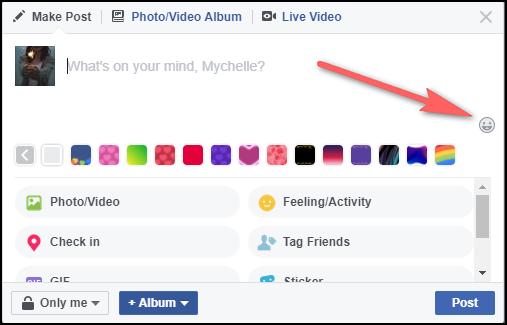
Insérer des emoji dans un message
- En cliquant sur le visage heureux, vous ouvrirez un menu qui vous donnera une gamme complète d’emoji dans différentes catégories. Vous pouvez cliquer sur les catégories en cliquant sur l’un des emoji gris au bas de la boîte d’emoji.
- Cliquez simplement sur l’emoji de votre choix et il sera ajouté à votre message. Vous pouvez le faire autant de fois que vous le souhaitez dans un seul article.
Copier à partir de sites Web Emoji
Vous pouvez également ajouter des emojis en les copiant et en les collant à partir de sites Web avec des collections d’emojis. Certains sites emoji incluent:
- PiliApp Facebook Symbols contient la plupart des emoji que vous pouvez trouver sur Facebook. Cliquez simplement sur celui que vous souhaitez copier, puis collez-le dans votre publication Facebook.
- Les émoticônes pour Facebook ont beaucoup des mêmes emoji que vous pouvez trouver sur Facebook, mais avec des styles graphiques légèrement différents si vous souhaitez avoir un look décalé.
- Copier et coller des emoji a également beaucoup des mêmes emoji que vous pouvez trouver sur Facebook, mais ceux-ci ont un contour noir audacieux pour chaque emoji pour les aider à se démarquer davantage parmi les emoji «habituels» que vous voyez en ligne.
Utiliser Facebook Messenger
L’utilisation d’emoji dans Facebook Messenger est légèrement différente de l’utilisation de Facebook lui-même.
- Appuyez ou cliquez sur le visage heureux dans le menu en bas de l’écran sous la zone dans laquelle vous tapez votre message.

Emoji dans Facebook Messenger
- Vous pouvez également utiliser le clavier de votre téléphone en appuyant sur le visage souriant en bas à gauche de l’écran du clavier.
- La gamme complète d’emojis apparaîtra là où se trouvait votre clavier alphabétique (QWERTY) et vous pouvez faire défiler les catégories en appuyant sur les icônes grises en bas de l’écran.
- Pour insérer l’emoji, cliquez ou appuyez dessus.
Application mobile
Il existe de nombreuses applications que vous pouvez télécharger avec des emoji que vous pouvez utiliser avec les applications Facebook Messenger et Facebook sur votre tablette ou smartphone.
- Get Talking Smileys propose des émoticônes animées amusantes à utiliser sur les téléphones et tablettes iOS et Android.
- Emoji Keyboard est une application Android qui vous offre différentes options de clavier avec beaucoup plus d’emoji. Certains amusants incluent T-Rex, Face Palm et Taco. Une application similaire pour les appareils iOS est Emoji>.
Codes clavier et Alt
Une autre façon de rendre vos publications et messages plus amusants est l’utilisation des codes Alt. Lorsque la touche Alt est impliquée, maintenez la touche Alt de votre clavier, tapez les chiffres qui suivent, puis relâchez la touche Alt. Pour les autres, tapez simplement la série de symboles, de chiffres et de lettres. Le texte brut doit être remplacé par l’emoji correspondant lorsque vous appuyez sur la barre d’espace.
Graphique Emoji du code du clavier
Tous ces codes Alt et clavier peuvent créer des emoji de dessin animé dans vos publications Facebook.
|
Graphique du code |
Nom du symbole |
Code à taper |
 |
ange |
O 🙂 |
 |
Club de cartes |
Alt + 5 |
 |
Carte diamant |
Alt + 4 |
 |
Coeur de carte |
Alt + 3 |
 |
Carte pique |
Alt + 6 |
 |
Diable |
3 🙂 |
 |
Double point d’exclamation |
Alt + 19 |
 |
Symbole féminin |
Alt +12 |
 |
Cœur |
<3 |
 |
Symbole masculin |
Alt + 11 |
 |
Note de musique (double) |
Alt + 14 |
 |
Note de musique (single) |
Alt + 13 |
 |
Visage de nerd |
😎 |
 |
Pac-Man |
: v |
 |
manchot |
<(") |
 |
Caca |
:caca: |
 |
Robot |
: |] |
 |
Requin |
(^^^) |
 |
Soleil |
Alt + 15 |
 |
Pouces vers le haut |
(Y) |
GIF et autocollants animés
Donnez une touche supplémentaire à vos commentaires et messages en utilisant des autocollants animés et des GIF.
Contrairement aux codes emoji et alt, vous ne pouvez pas les utiliser avec du texte dans le même article, commentaire ou message. Vous devez d’abord taper votre texte et appuyer sur Entrée, ou le taper ensuite car les autocollants et les GIF n’apparaissent que dans leur «propre ligne» dans un commentaire, un message ou un message. Vous pouvez trouver des GIF et des autocollants sur presque tous les sujets ou émotions auxquels vous pouvez penser. Beaucoup présentent des personnages familiers des films et de la télévision tels que Disney, Guerres des étoiles, Rick et Morty, Bob l’éponge Carré, Hello Kitty et beaucoup plus.
Instructions de publication Facebook
L’insertion d’un autocollant dans une publication, un commentaire ou un message revient essentiellement à insérer un emoji, mais l’emplacement du bouton autocollant diffère pour chacun.
- Cliquez sur les 3 points gris en bas d’un message à droite du bouton Sentiment / Activité.

Accéder aux autocollants et aux GIF
- Cela fera apparaître un menu avec diverses options pour apporter plus de caractère à vos messages.
- Pour les GIF, cliquez sur le bouton « GIF » (flèche bleue dans l’image ci-dessous) et pour les autocollants, cliquez sur le bouton « autocollants » (flèche rouge dans l’image ci-dessous).

Ajouter des GIF et des autocollants
- Pour chacun, un menu apparaîtra avec l’option complète d’autocollants et de GIF. Cliquez simplement sur celui que vous souhaitez insérer.
- Si vous souhaitez publier un GIF ou un autocollant en tant que commentaire, le menu de ces options apparaît à droite de la zone de texte du commentaire. L’option emoji est l’icône de visage souriant (flèche verte dans l’image ci-dessous), l’option GIF est la petite icône GIF carrée (flèche bleue) et l’option d’autocollant est le visage souriant carré (flèche rouge).
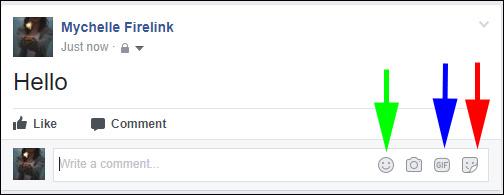
Options de commentaires Facebook
- En cliquant sur l’un de ces éléments dans une zone de commentaire, vous ouvrirez le menu et vous pourrez cliquer sur celui que vous souhaitez pour le saisir dans un commentaire.
GIF et autocollants Messenger
La méthode pour insérer des GIF et des autocollants dans Messenger est similaire aux publications Facebook avec quelques légères différences dans l’emplacement des éléments de menu.
- Pour insérer un autocollant, appuyez sur l’icône smiley carrée (flèche rouge dans l’image ci-dessous) qui fera apparaître le menu des autocollants. Vous pouvez cliquer sur l’émotion que vous souhaitez rechercher.
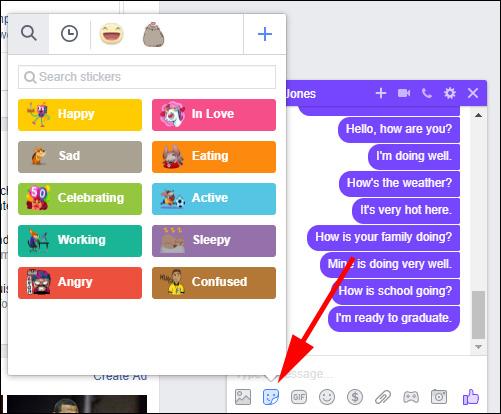
Insérer un autocollant
- Une autre façon de trouver l’autocollant que vous voulez est de taper un mot-clé dans la case « rechercher des autocollants » au-dessus des boutons de sentiments. Par exemple, si vous tapez «heureux», des autocollants montrant des émotions heureuses apparaîtront.

Fonction de recherche d’autocollants
- Vous pouvez ajouter des bibliothèques d’autocollants supplémentaires en cliquant sur le signe plus en haut à droite du menu contextuel des autocollants. Le menu Magasin d’autocollants apparaîtra. Faites défiler pour trouver la ou les bibliothèques que vous voulez et ajoutez-les en appuyant sur le bouton vert « gratuit ». Une fois ajoutés, vous pouvez facilement accéder à ces autocollants via la ligne supérieure au-dessus du menu des autocollants Feelings.
- Pour ajouter un GIF, vous suivez à peu près les mêmes étapes qu’un autocollant. À côté de l’icône d’autocollant dans le menu du bas, choisissez l’icône GIF carrée et le menu GIF que vous afficherez. Vous verrez certains des GIF les plus récents et les plus populaires apparaître dans le menu.
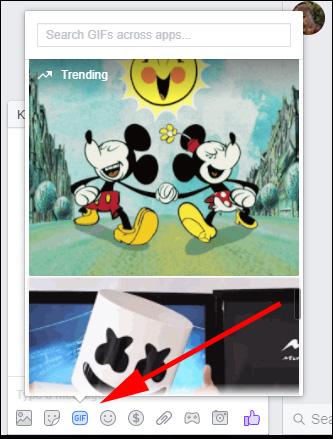
Insérer un GIF
- Vous pouvez choisir l’un de ces GIF ou saisir vos mots-clés dans le champ de recherche supérieur pour trouver un GIF de votre choix. Vous pouvez trouver des GIF exprimant des émotions, des expressions populaires et des scènes de films et d’émissions de télévision. Appuyez sur le GIF que vous voulez et il sera placé dans un message et envoyé automatiquement.
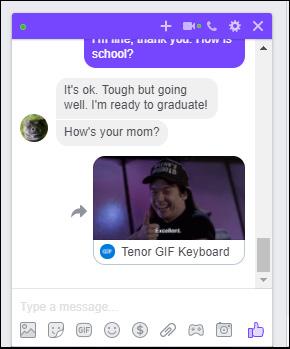
Envoi d’un GIF
Facebooking avec style
Facebook est un excellent moyen de se connecter avec vos amis et votre famille, surtout s’ils vivent loin de vous. Vous pouvez donner un coup de fouet supplémentaire à vos publications, commentaires et messages en utilisant des images GIF animées, des autocollants, des emoji et des codes alternatifs. C’est facile à faire, il y a beaucoup de choix et d’autres sont ajoutés tout le temps. Laissez transparaître votre créativité et votre personnalité!
Lisez plus d’articles sur l’utilisation de Facebook ici et les réseaux sociaux, et n’oubliez pas de partager l’article sur Facebook !
